6 principais motivos pelos quais o KeePass é meu gerenciador de senhas preferido
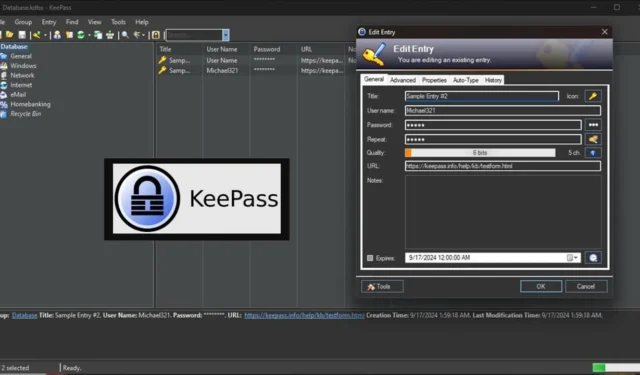
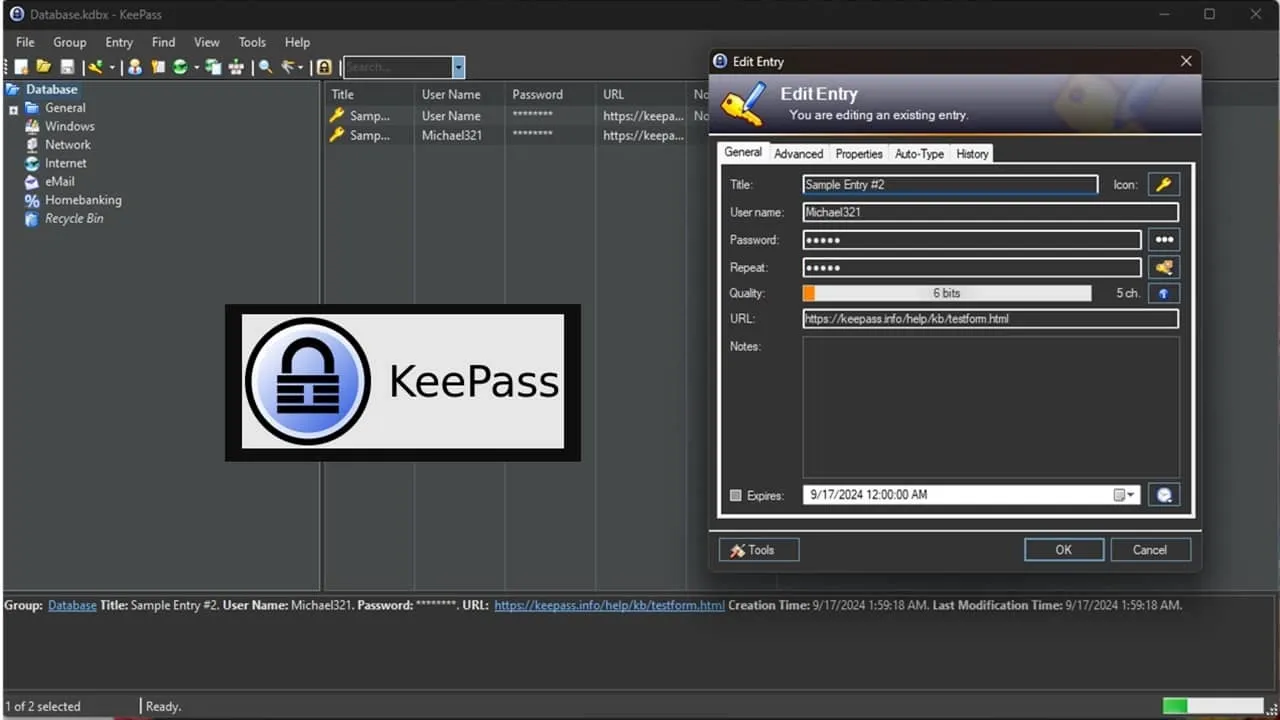
No passado, eu costumava confiar em uma única senha para minhas várias contas, mas agora mudei para senhas diferentes para centenas de contas. Para gerenciar efetivamente essa multidão de senhas, escolho o KeePass Password Manager em vez de outras soluções de gerenciamento de senhas, e aqui está o porquê.
[mte_toc]
1. Aplicativo portátil sem instalação
Tenho preferência por aplicativos portáteis. Eles são extremamente fáceis de usar e exigem espaço mínimo, o que os torna perfeitos para drives USB ou computadores antigos. Com o KeePass, não há necessidade de instalação no meu sistema; posso facilmente levar minha pasta KeePass e o arquivo de banco de dados para um novo dispositivo sempre que necessário.
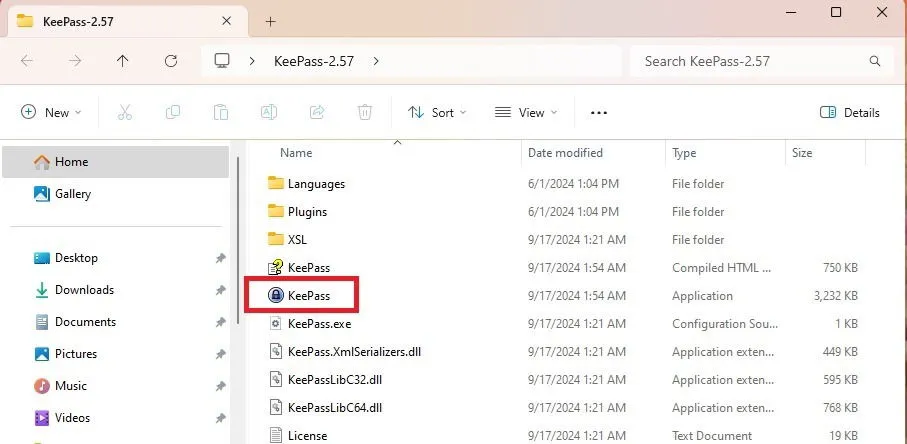
A melhor parte é que, como um aplicativo portátil, eu nem preciso tê-lo instalado no meu PC. Fica difícil para hackers em potencial acessarem minhas senhas se elas não estiverem presentes no meu computador. Em vez disso, eu as salvo em uma unidade USB (que eu posso criptografar) e definitivamente tenho backups para maior segurança.
O KeePass está disponível principalmente para Windows, mas vários projetos baseados em seu código-fonte estendem a compatibilidade para Android, iOS, Linux e macOS.
2. Tudo armazenado localmente para controle completo
Entendo o ceticismo em torno do armazenamento local, mas essa é precisamente a vantagem para mim. Até mesmo serviços altamente conceituados como o LastPass foram comprometidos, o que não inspira exatamente confiança na segurança deles para minhas senhas.
Com o KeePass, meu banco de dados de senhas é armazenado apenas no meu dispositivo local. É apenas um pequeno arquivo de banco de dados contendo todas as chaves para minhas contas. Embora possa parecer inconveniente não ter um recurso de preenchimento automático ou acesso a senhas em todos os dispositivos, acho que vale a pena os poucos segundos extras que leva para abrir o KeePass e recuperar minhas informações.
Depois que o KeePass é aberto, é fácil clicar com o botão direito em uma entrada para visitar o site ou copiar rapidamente o nome de usuário e a senha. Uma medida de segurança adicional é que qualquer informação copiada expira após 10 segundos. A segurança é primordial neste cenário.
Essa sensação de controle é inestimável. Talvez eu seja um pouco controlador, mas dado o controle limitado sobre dados online, o KeePass me permite recuperar um pouco desse poder.
3. Segurança robusta e personalizável
Primeiro, cada pedaço de informação é totalmente criptografado — não apenas as senhas. O KeePass emprega AES e Twofish ou ChaCha20 (dependendo da versão usada) para proteger seus dados.
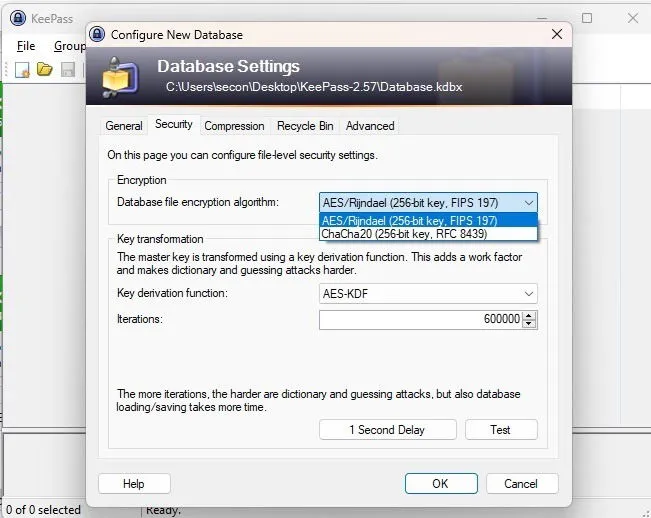
Eu aprecio poder personalizar os atributos de segurança do meu gerenciador de senhas. Pessoalmente, eu opto pelo AES, pois me sinto mais confortável com ele, aumentando as iterações para tornar mais desafiador para hackers conduzirem ataques de força bruta em minhas senhas. O carregamento pode levar alguns segundos, mas é um pequeno preço para uma segurança aprimorada.
Além disso, eu valorizo vários métodos de login. Não é apenas uma simples entrada de senha; eu tenho opções para escolher:
- Senha mestra
- Conta de usuário do Windows
- Arquivo de chave em um dispositivo externo
- Todos os métodos combinados
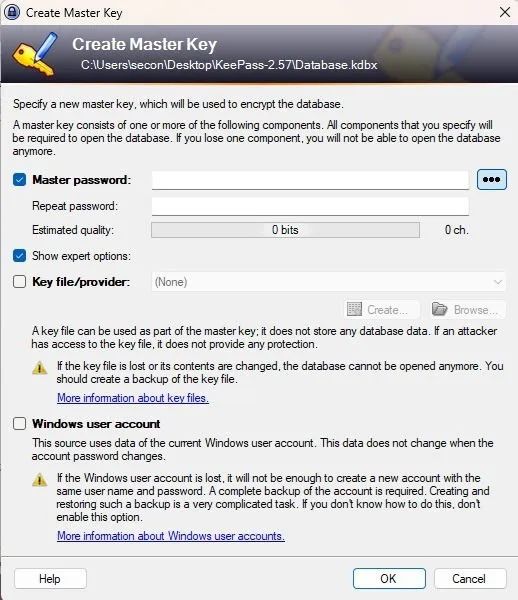
Sem as credenciais corretas, o acesso é negado. Mesmo que os hackers consigam obter meu arquivo de banco de dados, eles não teriam a senha ou o arquivo de chave necessário para explorá-lo.
Ao contrário de muitos aplicativos de software que continuam a consumir recursos em segundo plano após o fechamento, o KeePass Password Manager sai completamente. Quando clico no botão fechar, o KeePass desliga e bloqueia o banco de dados automaticamente.
4. Uma riqueza de plugins KeePass úteis
Usei o KeePass por mais de um ano antes de descobrir a vasta seleção de plugins disponíveis . Embora eu já estivesse satisfeito com o KeePass em sua forma básica, esses recursos adicionais são um bônus maravilhoso — algo que não encontrei em outros gerenciadores de senhas.
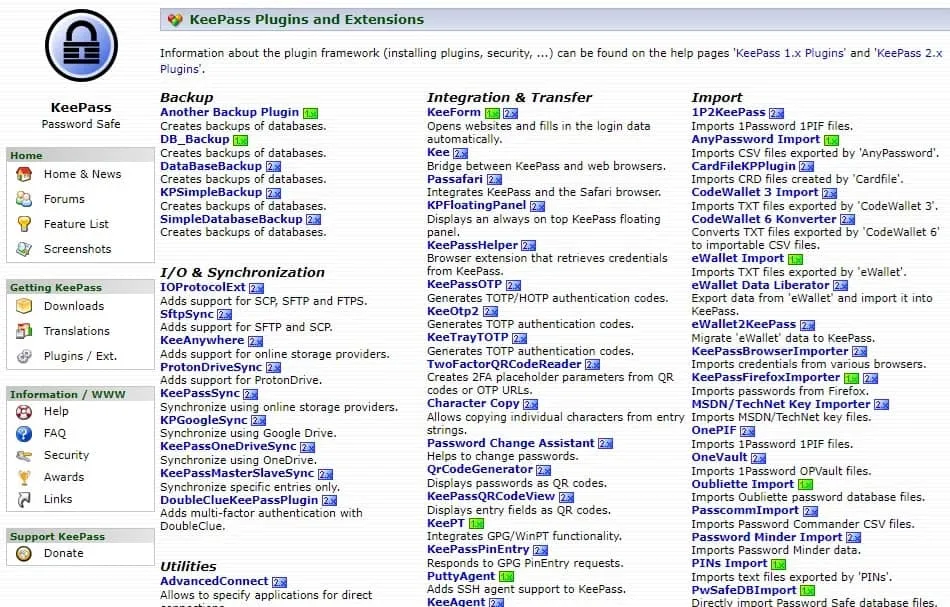
Tendo testado vários plugins KeePass, meus favoritos atuais incluem:
- Kee , funciona com KeePass RPC – Isso permite que o KeePass faça interface com meu navegador para automação de login. Embora não seja tão rápido quanto muitos outros gerenciadores de senhas líderes, ele fornece conveniência enquanto mantém a segurança.
- Verificadores de violação/vazamento – Embora existam vários sites para verificar se as contas foram comprometidas, este plugin prático executa verificações para ver se alguma credencial armazenada no KeePass foi exposta.
- KeeTheme – Como um entusiasta de personalização, eu gosto de ajustar visuais. Embora o KeePass forneça algumas opções básicas de personalização, o KeeTheme oferece temas adicionais e até me permite criar o meu próprio. Por exemplo, eu desenvolvi um tema escuro independente das configurações do meu sistema Windows.
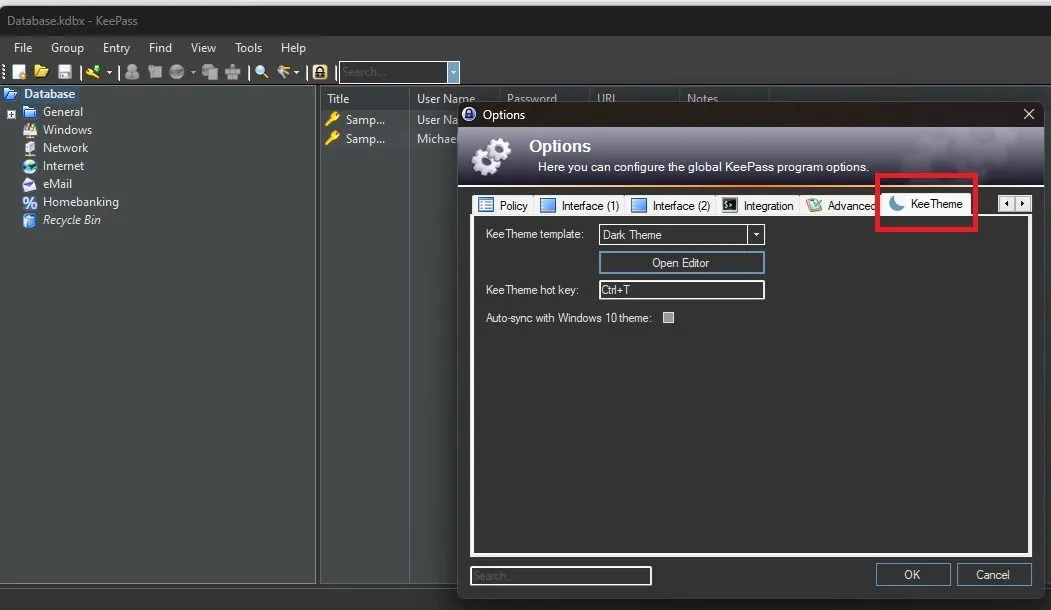
Instalar plugins também é simples; eu simplesmente baixo os arquivos necessários, coloco-os na pasta KeePass Plugins , reinicio o aplicativo e estou pronto para começar.
O KeePass oferece uma variedade de opções de importação/exportação por padrão, complementadas por plugins que atendem a quase todos os tipos de arquivo.
5. Notas e personalização de senha
Considerando que eu frequentemente testo vários aplicativos, serviços e produtos, costumo ter um grande número de contas para gerenciar. O KeePass me permite não apenas adicionar um título, nome de usuário e senha, mas também incluir notas detalhadas e URLs. Posso até mesmo definir lembretes de expiração para me solicitar que altere senhas ou exclua contas quando necessário.
Como amante da personalização, posso alterar ícones de entrada, cores de primeiro plano/fundo e adicionar campos adicionais para capturar informações relevantes.
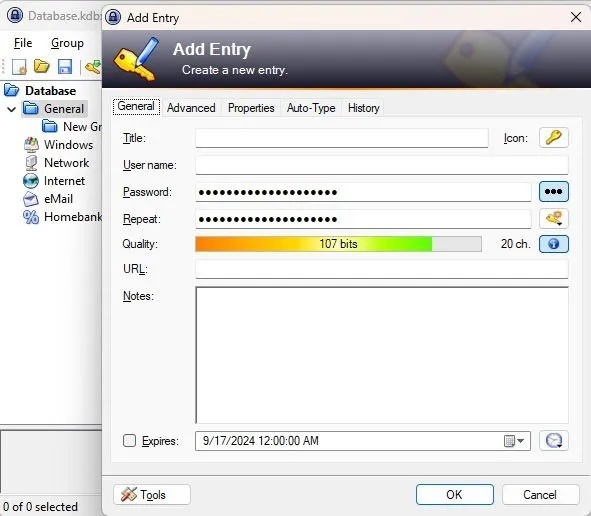
Enquanto todos os gerenciadores de senhas permitem a geração de senhas fortes e únicas, o KeePass vai além. Posso derivar uma sequência aleatória de caracteres, evoluir de uma senha existente (o que é perfeito para credenciais memoráveis) ou usar o Gerador de Senhas integrado.
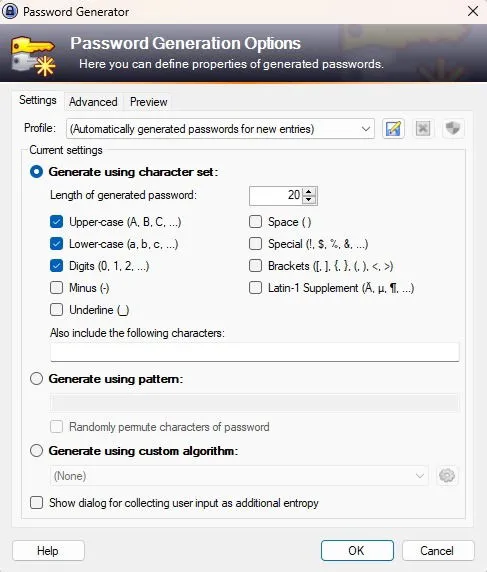
Isso me permite criar perfis de senha específicos para vários tipos de conta, eliminar caracteres semelhantes (como substituir @ por a) e até mesmo desenvolver meu próprio algoritmo de geração.
6. Interface nostálgica e amigável
Alguns podem me chamar de antiquado, mas eu aprecio a interface clássica do KeePass no estilo Windows 2000. Enquanto alguns o rotulam de ultrapassado, eu prefiro seu design e acho mais fácil de navegar em comparação a muitos gerenciadores de senhas mais modernos.
É importante mencionar que o KeePass Password Manager não é a única solução de gerenciamento de senhas disponível. Alternativas como o Samsung Wallet permitem que você gerencie cartões de crédito, IDs e senhas em um único local conveniente. Além disso, você sempre pode considerar a transição para chaves de acesso para eliminar o uso de senhas tradicionais.
Crédito da imagem: Todas as imagens por Crystal Crowder



Deixe um comentário